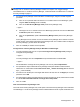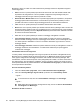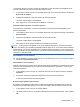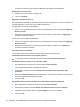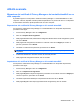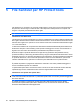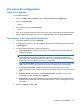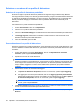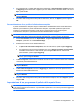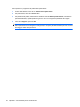ProtectTools (select models only) - Windows 7
Le sessioni contenenti il testo vengono evidenziate nella finestra del visualizzatore.
Eliminazione di una sessione
1. Selezionare una sessione di cronologia chat.
2. Fare clic su Elimina.
Aggiunta o rimozione di colonne
Per impostazione predefinita, in Chat History Viewer vengono visualizzate le 3 colonne più utilizzate. È
possibile aggiungere o rimuovere colonne dalla visualizzazione.
Per aggiungere colonne alla visualizzazione:
1. Fare clic con il pulsante destro del mouse su un'intestazione di colonna e selezionare Aggiungi/
Rimuovi colonne.
2. Selezionare un'intestazione di colonna nel pannello di sinistra, quindi fare clic su Aggiungi per
spostarla nel pannello di destra.
Per rimuovere colonne dalla visualizzazione:
1. Fare clic con il pulsante destro del mouse su un'intestazione di colonna e selezionare Aggiungi/
Rimuovi colonne.
2. Selezionare un'intestazione di colonna nel pannello di destra, quindi fare clic su Rimuovi per
spostarla nel pannello di sinistra.
Filtro delle sessioni visualizzate
In Chat History Viewer viene riportato un elenco delle sessioni di tutti gli account.
Visualizzazione delle sessioni di un account specifico
▲
In Chat History Viewer, selezionare un account dal menu Visualizza cronologia per.
Visualizzazione delle sessioni per un intervallo di date
1. Nel Visualizzatore cronologia Chat, fare clic sull'icona Filtro avanzato.
Viene visualizzata la finestra di dialogo Filtro avanzato.
2. Selezionare la casella di controllo Visualizza solo le sessioni entro l'intervallo di date
specificato.
3. Nelle caselle Data fine e Data inizio, immettere giorno, mese e/o anno oppure fare clic sulla freccia
accanto al calendario per selezionare le date.
4. Fare clic su OK.
Visualizzazione delle sessioni salvate in una cartella diversa da quella predefinita
1. Nel Visualizzatore cronologia Chat, fare clic sull'icona Filtro avanzato.
2. Selezionare la casella di controllo Utilizza una cartella diversa per i file di cronologia.
3. Immettere il percorso della cartella o scegliere Sfoglia per cercare una cartella.
4. Fare clic su OK.
48 Capitolo 4 Privacy Manager per HP ProtectTools (solo in determinati modelli)